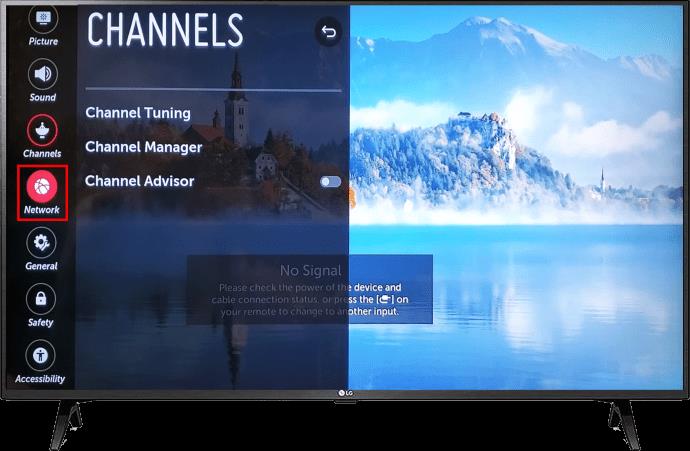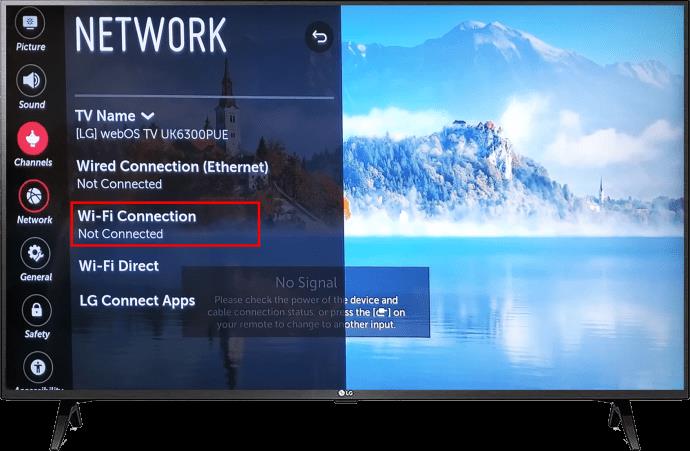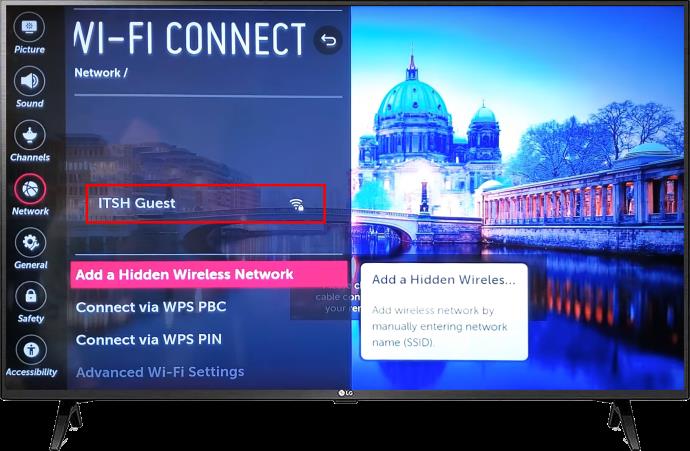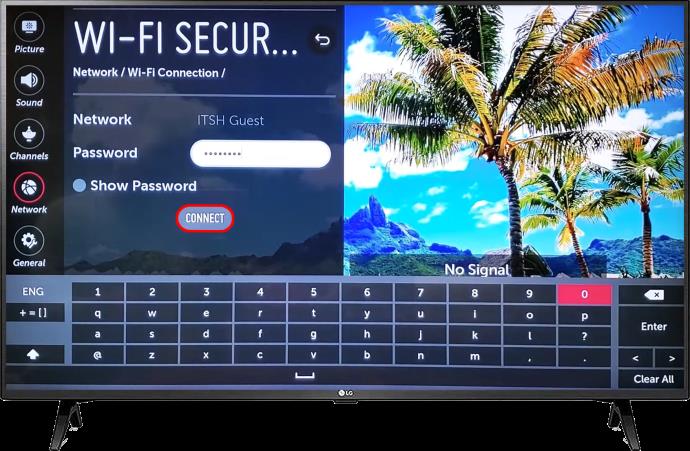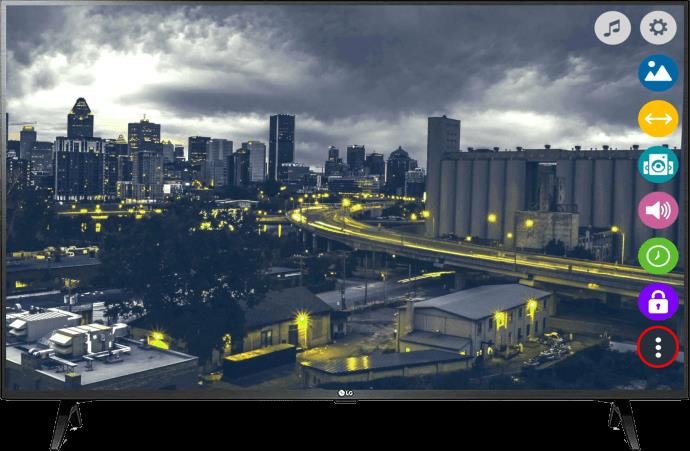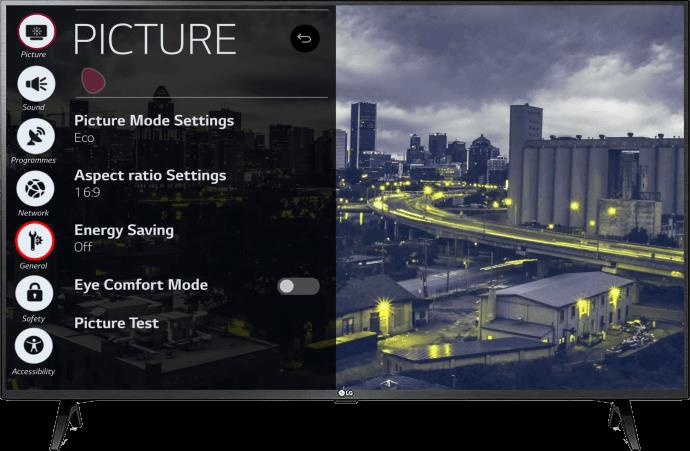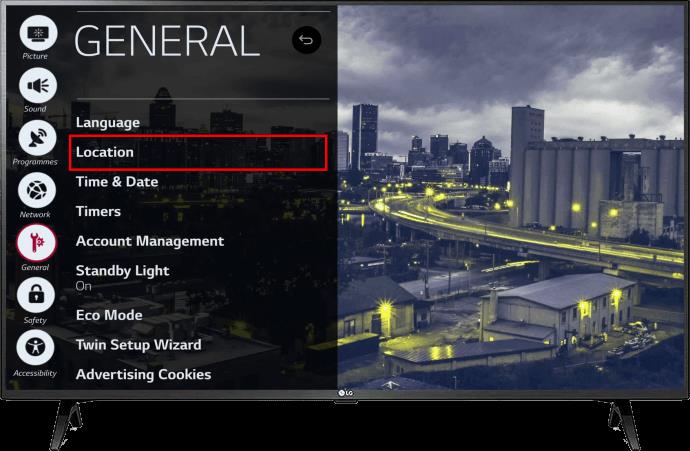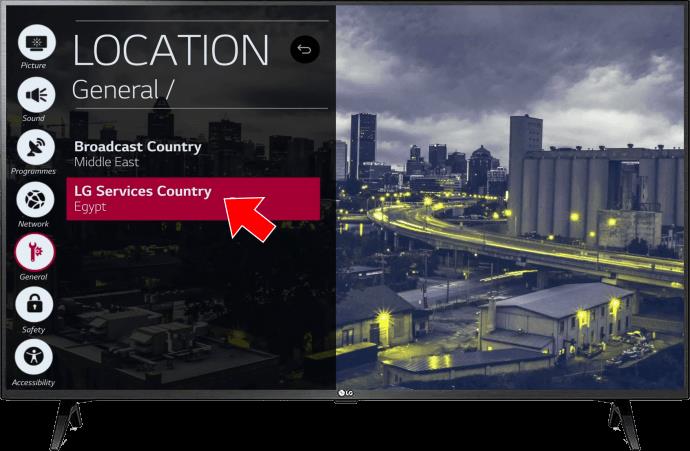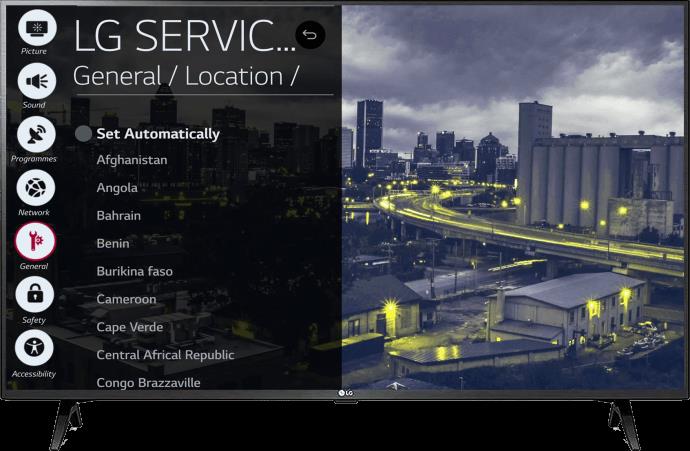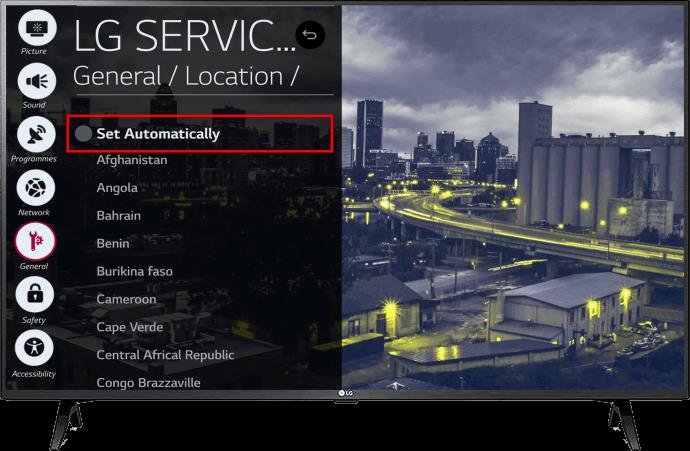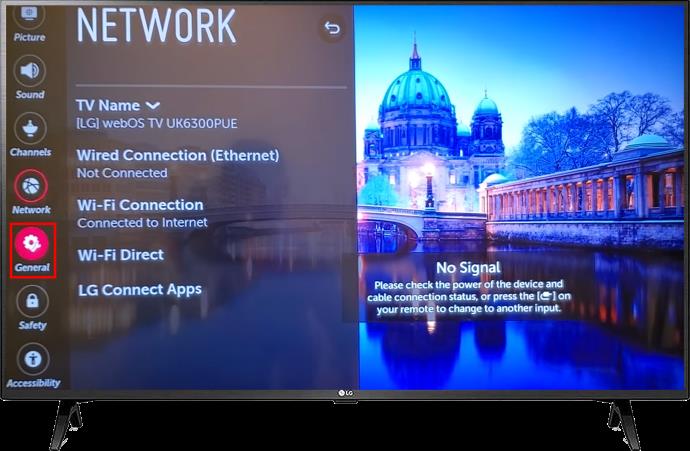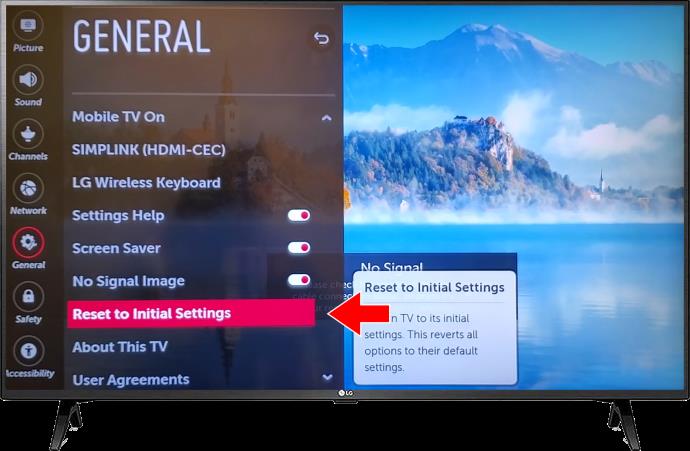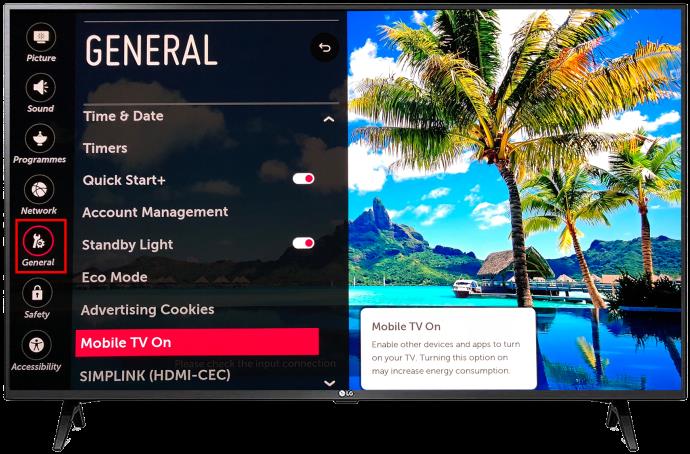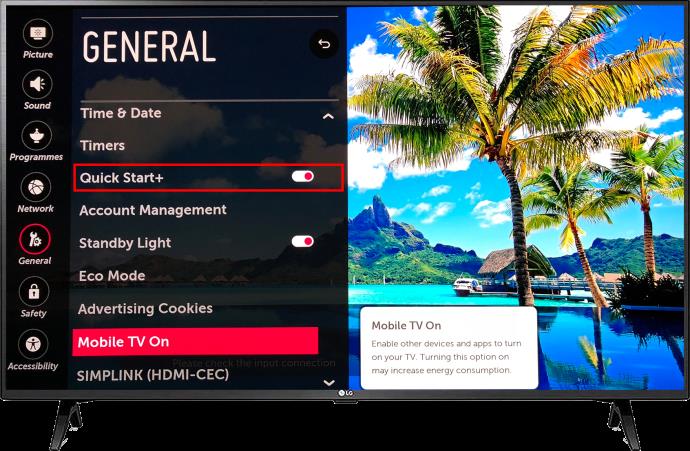Televizor LG je vaší bránou k více než 100 programům. Obsah sahá od zpravodajských a sportovních kanálů až po trendy filmy a televizní seriály. Můžete sledovat obsah z mnoha streamovacích služeb, prohlížet si svou osobní sbírku médií nebo hrát své oblíbené hry. K přístupu ke všemu výše uvedenému však budete potřebovat silné a stabilní připojení k internetu.

Připojení chytré televize LG k Wi-Fi je hračka. V závislosti na dostupných zařízeních toho můžete dosáhnout několika způsoby. Ale nejlepší je znát všechny.
Jak zapnout Wi-Fi na LG TV pomocí dálkového ovladače
Váš LG Smart TV mohl být dodán s dálkovým ovladačem Magic Remote, který vám umožňuje ovládat televizor a další připojená zařízení. Kromě toho, že funguje jako běžný dálkový ovladač, je to také dálkový ovladač obrazovky a kurzor.
Pokud váš televizor LG dorazil s uvedeným dálkovým ovládáním, připojte jej k síti Wi-Fi podle následujících kroků:
- Stisknutím ikony ozubeného kola na dálkovém ovladači spusťte „Rychlá nastavení“.

- Přejděte na „Síť“.
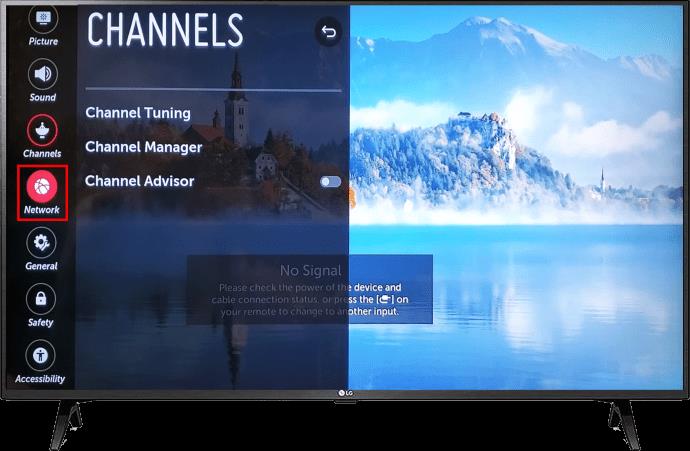
- Vyberte „Připojení Wi-Fi“.
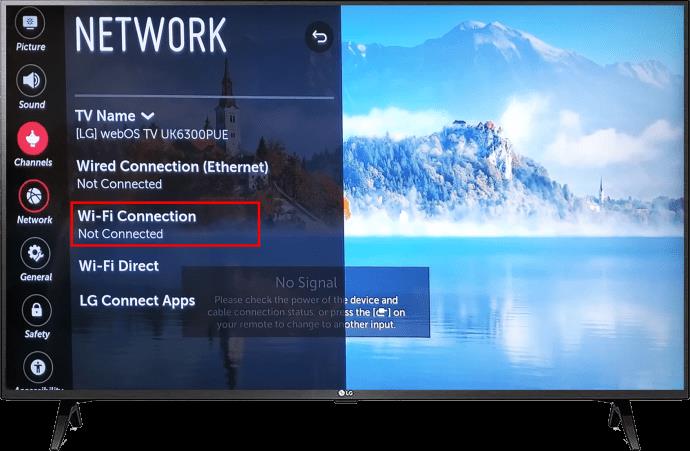
- V seznamu vyhledejte název své sítě Wi-Fi.
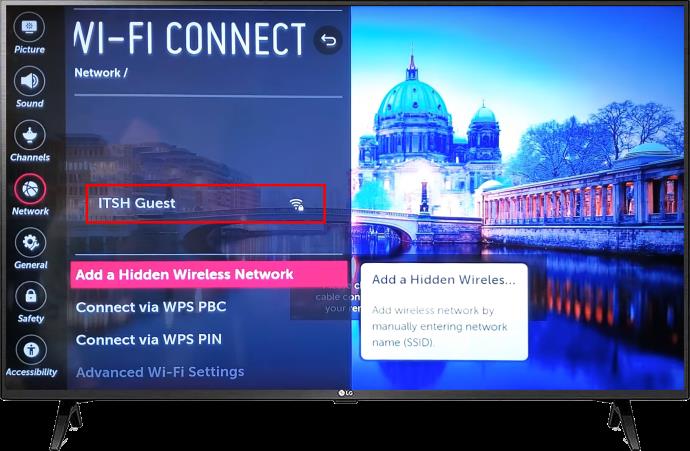
- Pokud je vaše síť zabezpečená, budete muset zadat heslo pomocí virtuální klávesnice dálkového ovladače.

- Stiskněte „Připojit“.
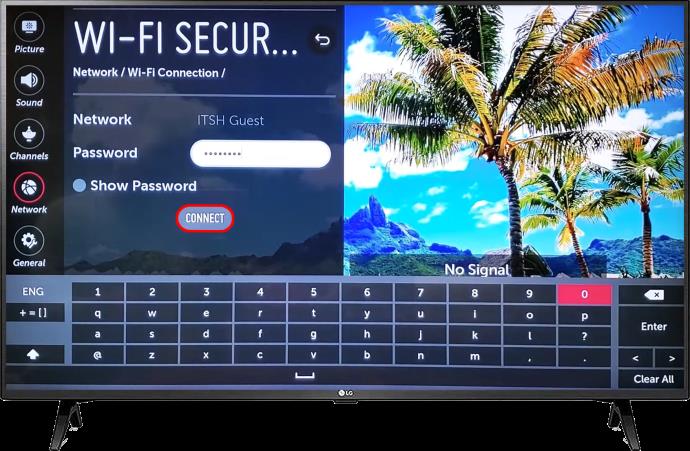
- Počkejte několik sekund, než se naváže spojení. Úspěšné připojení by se mělo zobrazit jako zaškrtnutí vedle vybrané sítě Wi-Fi.

Upozorňujeme, že pokyny pro každý model televizoru LG se mohou lišit. Pokud se kdykoli ztratíte, nahlédněte do návodu k vašemu konkrétnímu televizoru LG. Pokud vaše příručka nabízí přesně tyto pokyny, problém může být ve vaší síti nebo v televizoru LG.
Jak zapnout Wi-Fi na LG TV přes Ethernet
Povolení připojení k internetu na televizoru LG je také možné pomocí ethernetového kabelu. Samozřejmě, aby to fungovalo, váš LG TV musí mít ethernetový port a být blízko vašeho routeru. Poté je připojte pomocí ethernetového kabelu a jste připraveni přistupovat ke svému oblíbenému televiznímu obsahu LG.
Tipy pro odstraňování problémů s Wi-Fi TV LG
Jak již bylo zmíněno, při zapínání LG TV Wi-Fi mohou nastat některé problémy. Například přepínač síťového připojení nemusí chtít zůstat zapnutý. Nebo možná název vaší sítě v seznamu dostupných sítí chybí.
Zde jsou některá možná řešení běžných problémů.
Potvrďte své heslo Wi-Fi
Prvním krokem je samozřejmě potvrzení, že jste do LG TV zadali platné heslo Wi-Fi. V heslech na televizoru LG se rozlišují velká a malá písmena, takže při příštím pokusu o připojení k síti Wi-Fi kliknutím zobrazte heslo, abyste se ujistili, že jste zadali správné heslo.
Pokud potvrzení hesla problém nezmizí, přejděte k dalšímu řešení.
Zkontrolujte připojení Wi-Fi s jiným zařízením
Druhým řešením je zkontrolovat, zda připojení Wi-Fi funguje správně. Můžete to potvrdit kontrolou připojení na jiných zařízeních připojených ke stejné Wi-Fi nebo přidáním nového. Připojení jiného zařízení k Wi-Fi bez problémů znamená, že problémem je LG TV.
Pokud zjistíte, že problém je ve skutečnosti s Wi-Fi, zkuste nejprve restartovat router. Pro každý případ můžete také restartovat televizor LG. Před dalším pokusem počkejte alespoň pět minut. Pokud to nepřinese ovoce, požádejte o pomoc svého poskytovatele internetových služeb.
Aktualizujte umístění LG TV
Umístění vašeho televizoru LG může bránit navázání připojení. Pokud jej na okamžik změníte, může to být to, co váš televizor LG potřebuje k připojení k síti Wi-Fi.
Zde je návod, jak dočasně změnit umístění LG TV:
- Stiskněte tlačítko „Domů“ na dálkovém ovladači.

- Přejděte na „Všechna nastavení“.
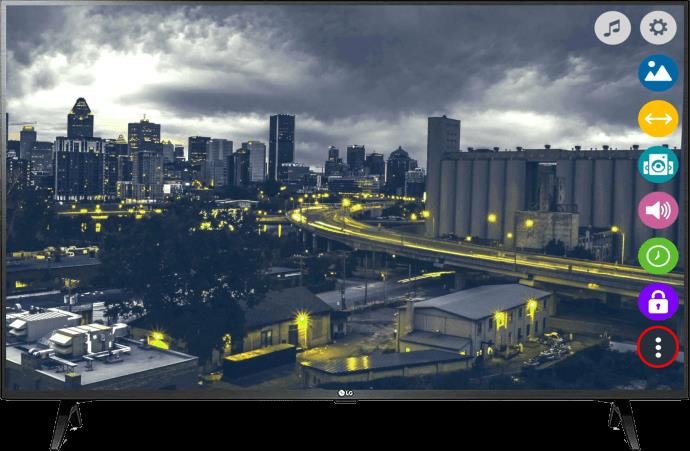
- Přejděte na „Obecné“.
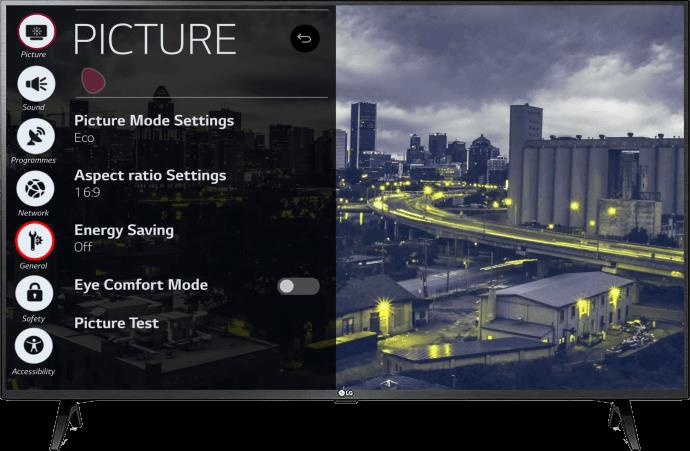
- Najděte „Umístění“.
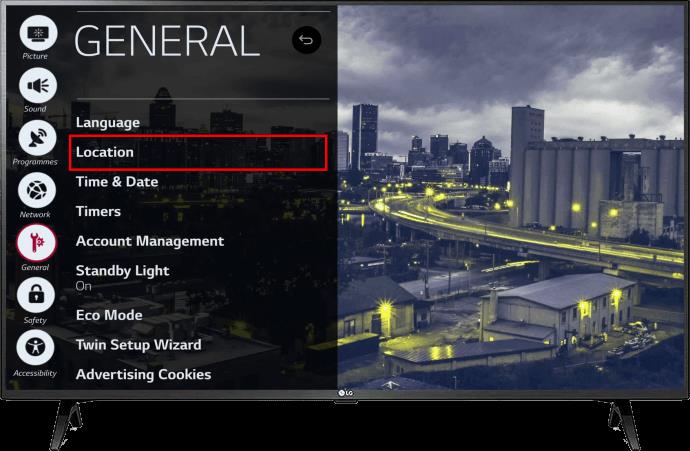
- Stiskněte „LG Service Country“.
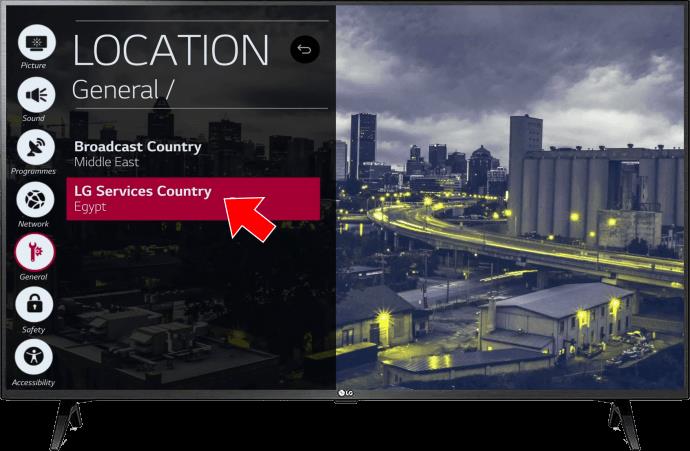
- Změňte aktuální zemi na kteroukoli zemi v seznamu. Tím se váš televizor LG resetuje.
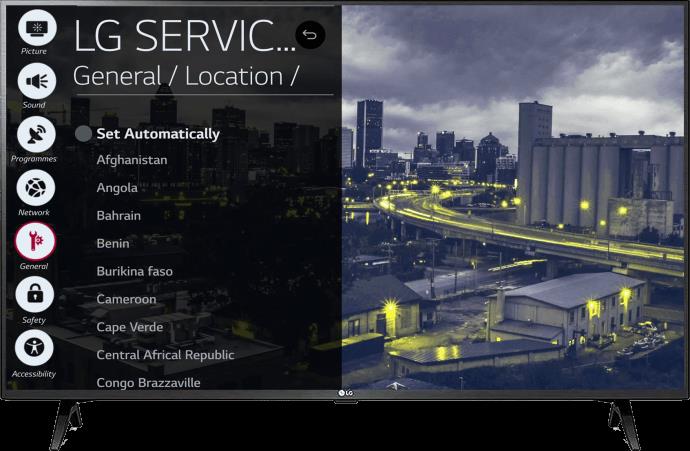
- Poté, co se televizor LG znovu resetuje, zopakujte výše uvedené kroky, abyste našli stejné nastavení umístění a nastavte umístění na „Nastavit automaticky“.
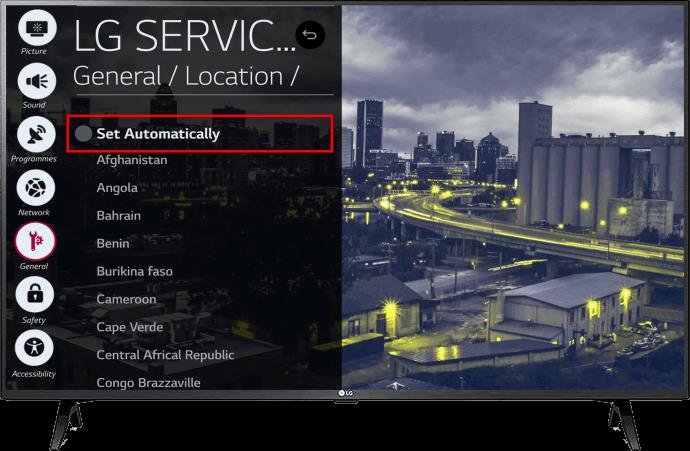
Obnovte tovární nastavení televizoru LG
Pokud běžný restart nevyřeší problém se sítí, můžete zkusit provést obnovení továrního nastavení.
Chcete-li obnovit tovární nastavení televizoru LG, postupujte takto:
- Stiskněte tlačítko „Domů“.

- Přejděte na „Obecné“.
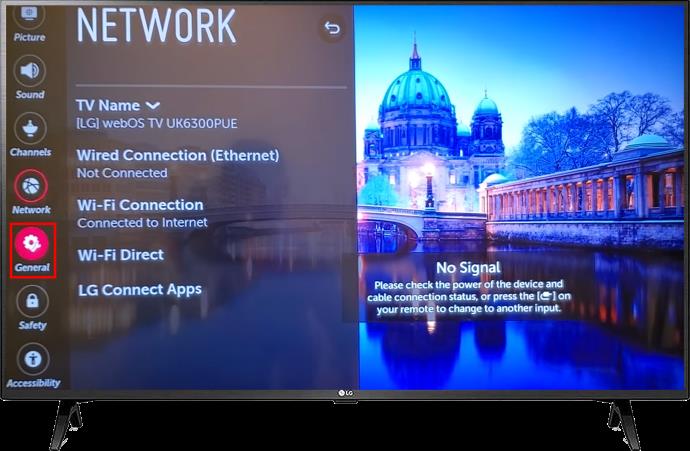
- Vyberte „Obnovit výchozí nastavení“.
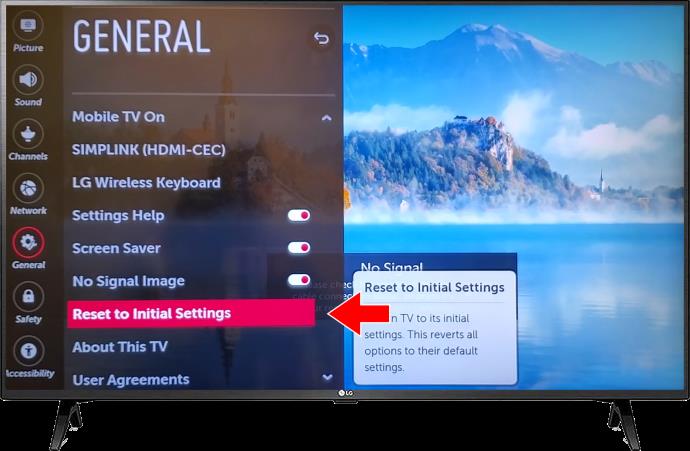
Vypněte nastavení rychlého startu
Některé televizory LG mají funkci Quick Start, která byla v minulosti příčinou problémů s připojením k internetu. Jeho vypnutí může vyřešit váš aktuální problém.
Chcete-li zakázat funkci „Rychlý start“, postupujte takto:
- Jdi do nastavení."
- Klikněte na „Obecné“.
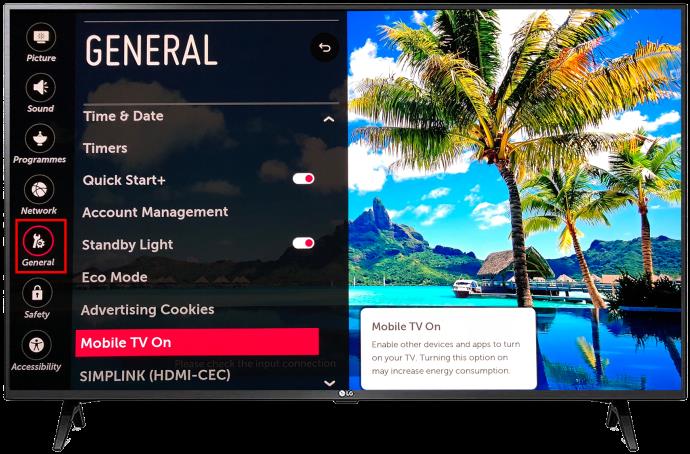
- Vypněte „Rychlý start“.
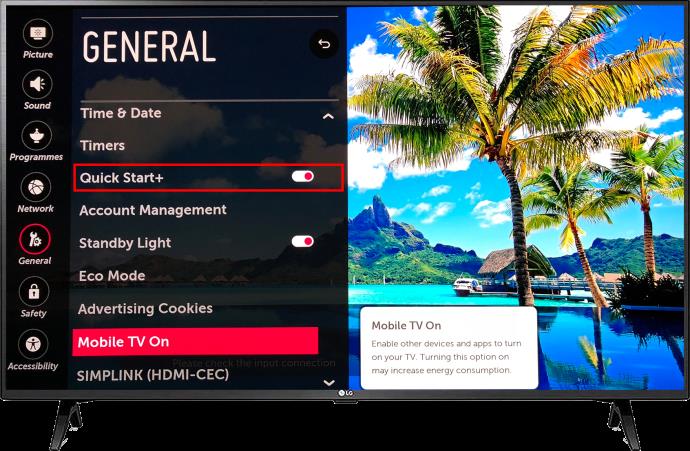
- Vypněte a odpojte LG TV.

- Podržte tlačítko napájení LG TV po dobu 30 sekund.

- Připojte a znovu zapněte LG TV.
Kontaktujte podporu LG TV
A konečně, pokud vám žádný z výše popsaných kroků nepomůže zapnout Wi-Fi LG TV, jediným zbývajícím řešením je kontaktovat službu LG TV Support . Budou vám schopni pomoci s vašimi aktuálními potížemi.
Nejčastější dotazy
Jak připojit LG TV ke skryté síti?
Pomocí televizoru LG se můžete připojit ke skryté bezdrátové síti. Stačí kliknout na „Skrytá bezdrátová síť“ v části Wi-Fi připojení v nastavení televizoru LG. Poté zadejte název sítě a zadejte správné heslo.
Jak připojit LG TV k Wi-Fi přes PBC?
Pokud váš router podporuje funkci WPS, můžete si vybrat možnost „Připojit přes WPS PBC“ v nastavení síťového připojení televizoru LG a připojit se k Wi-Fi tímto způsobem. Poté stiskněte tlačítko WPS na routeru a máte hotovo.
Připojte se ke svému oblíbenému obsahu
S LG Smart TV máte svůj oblíbený obsah na dosah ruky. Ať už se jedná o oblíbenou streamovací službu nebo vaši kabelovou televizi, ke všemu máte přístup, jakmile navážete připojení k vaší Wi-Fi. A nezastaví vás ani absence dálkového ovládání.
Už jste zkusili zapnout Wi-Fi na televizoru LG? Sdělte nám v komentářích níže metodu, kterou jste použili.